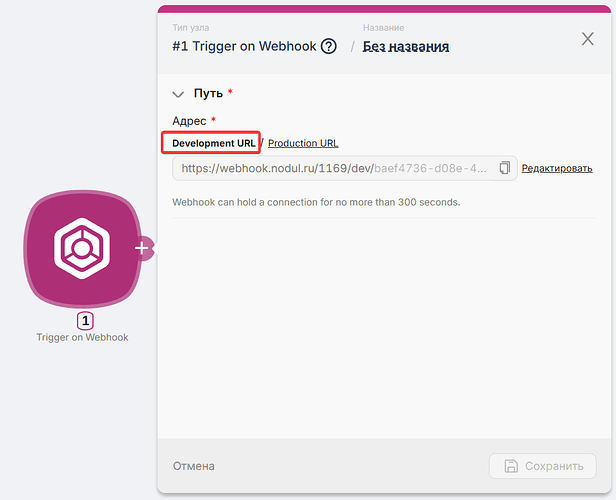Что такое Dev и Prod вебхуки?
Когда вы добавляете узел вебхука в сценарий, платформа автоматически создает два URL-адреса:
-
Dev — для тестирования и отладки.
-
Prod — для реальной работы.
Эти адреса отображаются внутри узла вебхука, и каждый из них имеет свое назначение. Давайте разберем, как их использовать.
Dev-вебхук: инструмент для разработки
Dev-вебхук предназначен исключительно для тестирования и отладки. Вот как он работает:
- Активируется только при ручном запуске сценария (кнопка «Запустить один раз»).
- Останавливается сразу после получения тестовых данных.
- Позволяет:
- Проверять логику сценария.
- Отлаживать обработку данных.
- Вносить изменения без влияния на уже работающие автоматизации.
Важно:
Dev-вебхук работает только во время сеанса отладки. Если вы укажете его в настройках внешнего сервиса (например, Тильды), данные будут теряться после остановки сценария.
Вы можете отправлять данные для тестирования как из сервисов, таких как Postman, так и из приложений (например, Тильда и т.д.).
Также, если у вас заранее есть формат входящих данных, вы можете использовать встроенный вебхук-конфигуратор для создания тестовых запросов.
В истории эти запуски отображаются как Dev.
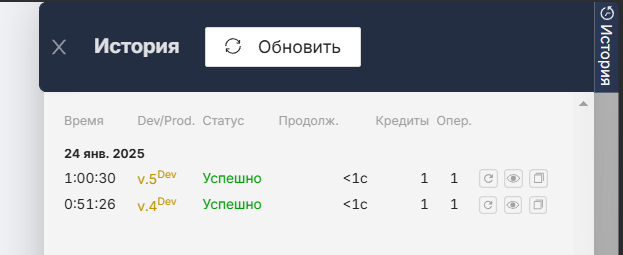
Prod-вебхук: для автономной работы
Prod-вебхук — это основной инструмент для автоматизации в реальных условиях. Его особенности:
- Активируется после нажатия кнопки «Развернуть».
- Работает 24/7 —и принимает данные автоматически.
- Подходит для подключения к внешним сервисам, таким как Тильда, CRM, RSS-ленты и другие.
Пример использования:
- Разверните сценарий → скопируйте Prod-URL вебхука.
- Вставьте его в настройки вебхука внешнего сервиса (например, в форму Тильды).
- Теперь при каждом событии (заполнение формы, новое письмо и т.д.) сценарий будет запускаться автоматически.
Как видите, после развертывания сценария (я добавил вебхук-риспонс для наглядности ответов) и отправки запроса с внешнего сервиса, мы получили успешный запуск. Таким образом, сценарий стал автономно работающим .
В истории все эти запуски отображаются с пометкой Prod.
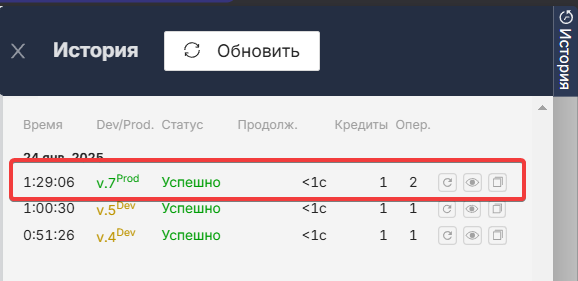
История выполнений: тестируйте на реальных данных
Все запуски сценария (как успешные так и с ошибками) сохраняются в истории выполнений (иконка в правом верхнем углу). Это мощный инструмент для отладки и тестирования, который позволит вам перезапустить сценарий с любыми входящими данными из истории.
Как это работает?
- Выберите любой запуск в истории.
- Нажмите на иконку перезапуска.
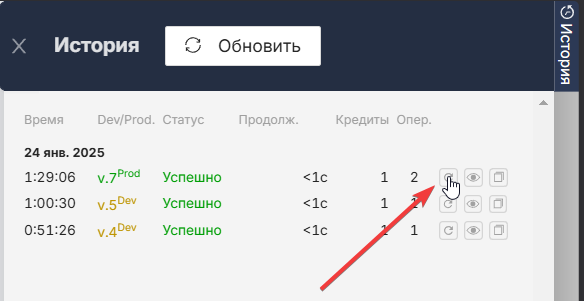
- Сценарий выполнится с оригинальными данными, но в Dev-режиме.
Зачем это нужно?
-
 Тестируйте изменения на реальных данных
Тестируйте изменения на реальных данных
Например, если вы заметили ошибку в обработке заявки, перезапустите конкретный запрос и исправьте проблему. -
 Работайте с редкими кейсами
Работайте с редкими кейсами
Если данные сложно получить вручную (например, RSS-лента или долгий процесс заполнения формы), просто разверните черновой Prod-сценарий, соберите данные и отлаживайте их через Dev. -
 Цените свое время
Цените свое время
Не нужно ждать новые запросы от внешних сервисов — используйте уже полученные данные для тестирования.
Как видите, через историю вы можете как посмотреть данные всех исторических запусков, так и перезапустить их в Dev-режиме, чтобы продолжить создавать и отлаживать сценарий.
Подведем итог: Главные правила работы с вебхуками
-
Всегда указывайте Prod-URL для внешних сервисов
Dev-вебхук не активен вне сеанса разработки → данные не смогут поступать → Сценарий работать НЕ будет -
Деплойте сценарий после изменений
Только так Prod-вебхук начнет работать с обновленной логикой. -
Проверяйте историю выполнений
Это ваш инструмент для тестирования на реальных данных без повторной отправки запросов.
Надеюсь, эта статья была вам полезна. Остались вопросы? Пишите в комментариях! ![]()